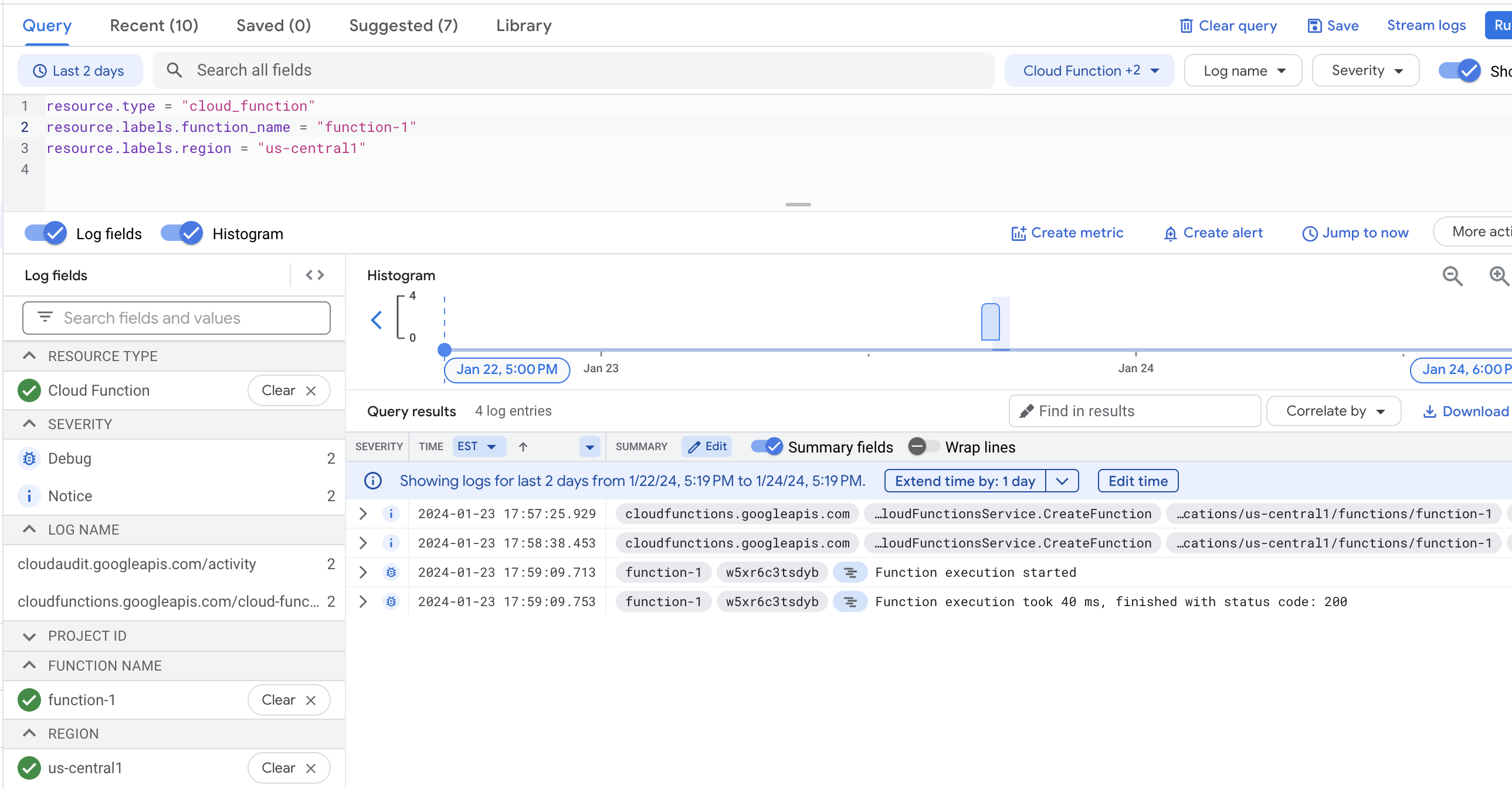Men-deploy fungsi Cloud Run generasi ke-1 menggunakan Google Cloud konsol
Cloud Run functions adalah lingkungan eksekusi tanpa server untuk membuat dan menghubungkan layanan cloud. Dengan Cloud Run Functions, Anda menulis fungsi-fungsi bertujuan tunggal yang dilampirkan ke peristiwa yang muncul dari infrastruktur serta layanan cloud Anda. Fungsi Anda dipicu saat peristiwa yang sedang dipantau diaktifkan, atau oleh permintaan HTTP.
Halaman ini menunjukkan cara membuat dan men-deploy fungsi HTTP generasi ke-1 menggunakanGoogle Cloud konsol. Perhatikan bahwa Anda hanya dapat membuat fungsi generasi ke-1 baru di project yang ada, bukan project baru. Untuk project baru, lihat Panduan memulai Konsol untuk fungsi Cloud Run.
Untuk mengikuti panduan langkah demi langkah tugas ini langsung di Google Cloud konsol, klik Pandu saya:
Sebelum memulai
- Sign in to your Google Cloud account. If you're new to Google Cloud, create an account to evaluate how our products perform in real-world scenarios. New customers also get $300 in free credits to run, test, and deploy workloads.
-
In the Google Cloud console, on the project selector page, select or create a Google Cloud project.
Roles required to select or create a project
- Select a project: Selecting a project doesn't require a specific IAM role—you can select any project that you've been granted a role on.
-
Create a project: To create a project, you need the Project Creator
(
roles/resourcemanager.projectCreator), which contains theresourcemanager.projects.createpermission. Learn how to grant roles.
-
Verify that billing is enabled for your Google Cloud project.
-
Enable the Cloud Functions and Cloud Build APIs.
Roles required to enable APIs
To enable APIs, you need the Service Usage Admin IAM role (
roles/serviceusage.serviceUsageAdmin), which contains theserviceusage.services.enablepermission. Learn how to grant roles. -
In the Google Cloud console, on the project selector page, select or create a Google Cloud project.
Roles required to select or create a project
- Select a project: Selecting a project doesn't require a specific IAM role—you can select any project that you've been granted a role on.
-
Create a project: To create a project, you need the Project Creator
(
roles/resourcemanager.projectCreator), which contains theresourcemanager.projects.createpermission. Learn how to grant roles.
-
Verify that billing is enabled for your Google Cloud project.
-
Enable the Cloud Functions and Cloud Build APIs.
Roles required to enable APIs
To enable APIs, you need the Service Usage Admin IAM role (
roles/serviceusage.serviceUsageAdmin), which contains theserviceusage.services.enablepermission. Learn how to grant roles. Buka halaman Ringkasan Fungsi di konsol Google Cloud :
Buka halaman Ringkasan fungsi Cloud Run
Pastikan project tempat Anda mengaktifkan fungsi Cloud Run dipilih. Anda hanya dapat mengakses link ini untuk project yang ada. Jika tidak, Anda akan dialihkan ke konsol Cloud Run Google Cloud . Untuk mempelajari cara membuat dan men-deploy fungsi menggunakan konsol Cloud Run, lihat Panduan memulai Konsol untuk fungsi Cloud Run. Google Cloud
Klik Create function.
Beri nama fungsi Anda, misalnya,
function-1.Nama yang Anda berikan untuk fungsi dapat berisi huruf kecil, angka, dan tanda hubung.
Pada kolom Trigger, pilih HTTP.
Di kolom Authentication, pilih Require Authentication.
Opsi lainnya, Izinkan pemanggilan yang tidak diautentikasi, memungkinkan Anda menjangkau fungsi tanpa autentikasi. Hal ini berguna untuk pengujian, tetapi sebaiknya jangan gunakan setelan ini dalam produksi kecuali Anda membuat situs atau API publik. Selain itu, fitur ini mungkin tidak berfungsi untuk Anda, bergantung pada setelan kebijakan perusahaan Anda. Baca bagian Mengautentikasi pemanggilan untuk mengetahui informasi selengkapnya tentang cara memanggil fungsi yang memerlukan autentikasi.
Klik Save untuk menyimpan perubahan, lalu klik Next.
Di kolom Source code, pilih Inline editor. Dalam latihan ini, Anda akan menggunakan fungsi "Halo Dunia" default yang disediakan di editor.
Gunakan drop-down Runtime untuk memilih runtime bahasa yang Anda pilih.
Di bagian bawah halaman, klik Deploy.
Klik ikon untuk kembali ke halaman Ringkasan Cloud Run functions.
Ketika fungsi sedang diterapkan, ikon di sebelahnya akan terlihat seperti indikator lingkaran berputar kecil. Setelah selesai di-deploy, spinner berubah menjadi tanda centang hijau:

Tampilkan menu untuk fungsi Anda, lalu pilih Test function.
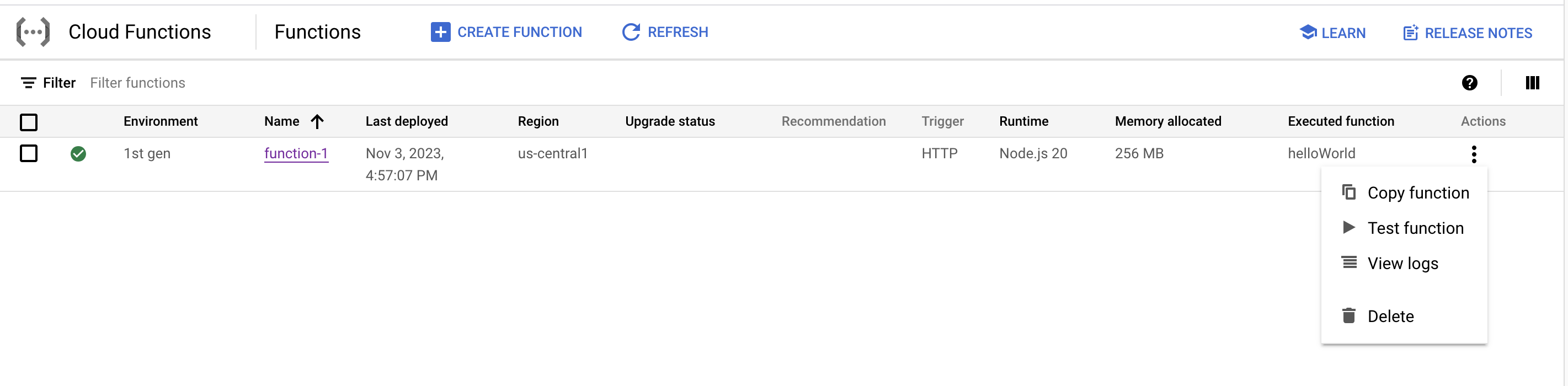
Di halaman pengujian, klik Uji fungsi.
Layar Output menampilkan teks "Halo Dunia!"
Sekarang ubah pesannya. Di kolom Triggering Event, masukkan teks
{"message":"Hello, YOUR_NAME!"}, gantiYOUR_NAMEdengan nama, lalu klik Test the function.Misalnya, Anda memasukkan nama "Rowan". Di kolom Output, Anda akan melihat pesan
Hello, Rowan!.Di kolom Log, kode status 200 menunjukkan keberhasilan.

- Di halaman Ringkasan Cloud Run functions, tampilkan menu untuk fungsi Anda, lalu klik Lihat log.
Membuat fungsi
Menerapkan fungsi
Menguji fungsi
Melihat log
Periksa log untuk melihat pesan Anda dalam histori log:
Histori log Anda akan muncul.